
공인인증서는 보통 컴퓨터 하드디스크나 이동식디스크(USB)에 담아서 발급받는 경우가 많죠. 이 공인인증서를 휴대폰으로 옮겨야 모바일 뱅킹 업무를 볼 수 있는데요.
이번 글에서는 이미 발급받은 공인인증서를 SC제일은행 어플(스마트폰)로 가져오는 방법에 대해 자세히 정리해 드립니다. 참고로, PC에서 스마트폰으로 옮길 공인인증서는 SC제일은행에서 발급받은 공인인증서가 아니어도 괜찮으며, 어떤 공인인증서로든 스마트폰으로 옮길 수 있습니다.
SC제일은행 공인인증서 가져오기 - 요약
1. 인증서 내보내기 준비(PC)
SC제일은행 홈페이지 → 인터넷 뱅킹 → 인증센터 → 공동인증서(구 공인인증서) → 타기관 공동인증서 등록/해제 → 타기관 공동인증서 등록하기 → 스마트폰 인증서 복사 페이지 → PC인증서 스마트폰으로 내보내기
2. 스마트폰으로 인증서 가져오기
SC제일은행 앱 실행 → 인증/지원센터 → 공동인증서(구 공인인증서) → PC 스마트폰 인증서 가져오기 → 인증 번호 8자리 입력 → 공인인증서 비밀번호 입력 → 인증서 가져오기 터치 → 인증서 옮기기 완료
SC제일은행 공인인증서 가져오기(PC에서 스마트폰으로)
PC에서 스마트폰으로 공인인증서를 가져오는 과정을 사진 설명과 함께 자세히 정리합니다.
인증서 내보내기 준비(PC)
먼저, PC에서 공인인증서를 내보낼 준비를 해야 하며, SC 제일은행 홈페이지에서 진행됩니다.
SC제일은행 홈페이지
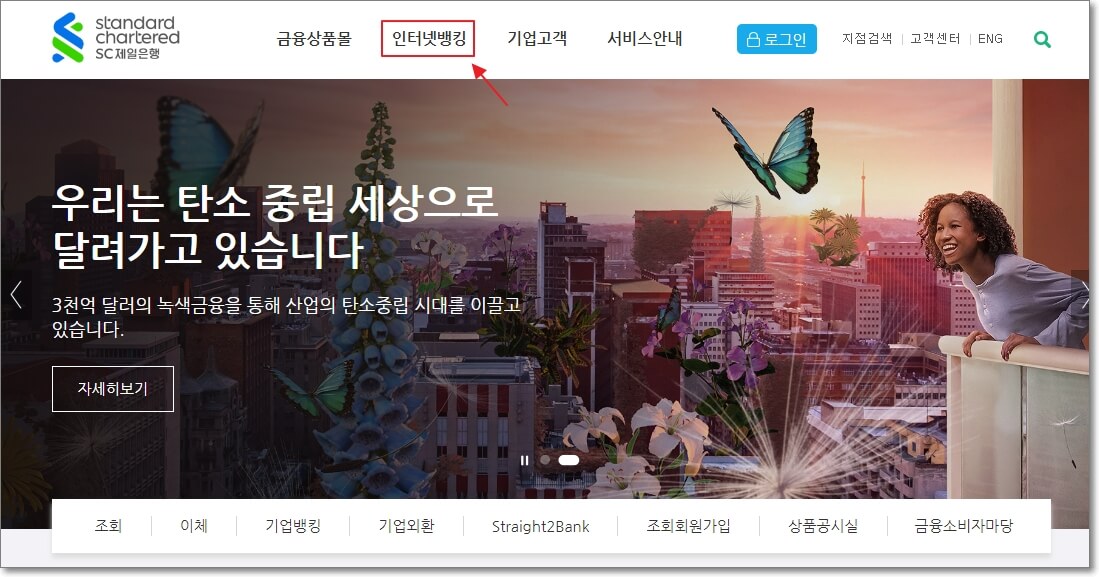
공인인증서를 옮기기 위해서는 인증센터에 접속해야 하는데요. 독특하게도 인터넷 뱅킹 페이지를 통해 접속해야 합니다. SC 제일은행 홈페이지에 접속하고 상단 탭에서 "인터넷 뱅킹"을 클릭합니다.
인증센터
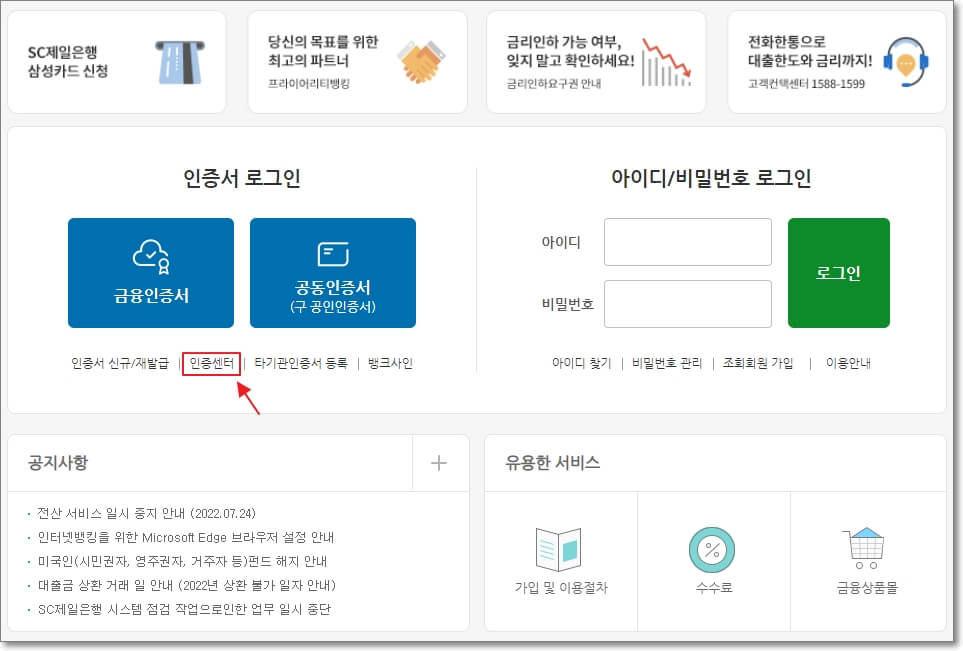
"인터넷 뱅킹" 탭을 클릭하면, 로그인 화면이 나오는데요. "인증서 로그인" 부분에 조그마한 크기로 "인증센터"가 있습니다. 여길 통해 SC제일은행 인증센터 페이지로 접속합니다.
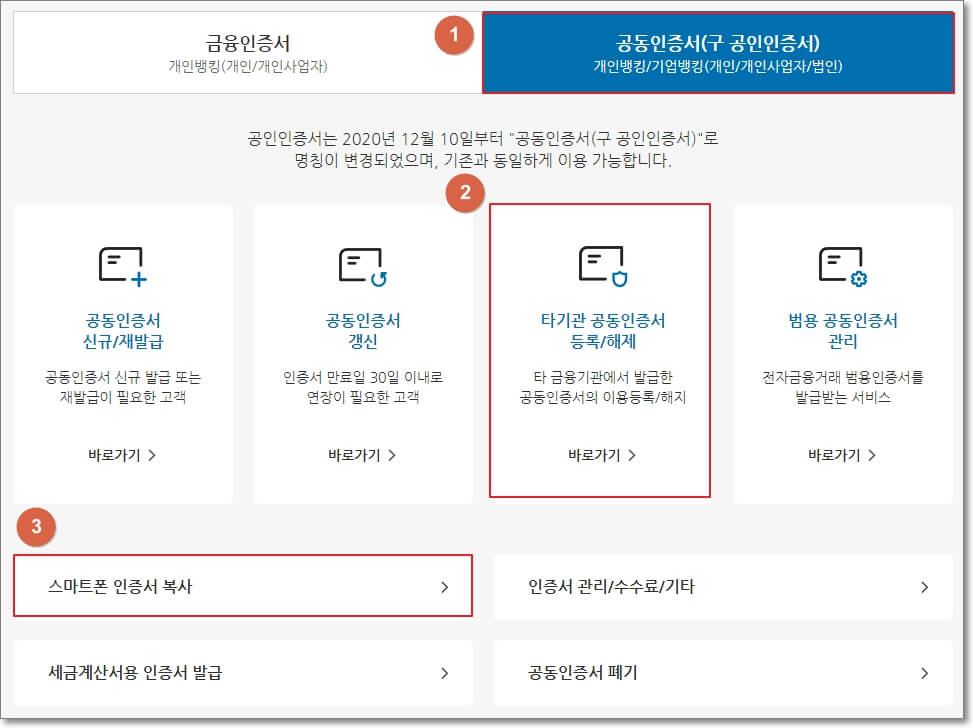
인증센터에 접속한 모습인데요. 가장 먼저, 공동인증서(구 공인인증서) 탭을 선택합니다. 그리고 옮길 공인인증서가 SC 제일은행에서 발급한 인증서라면, 바로 "스마트폰 인증서 복사"로 접속하면 되는데요. 만약, SC제일은행이 아닌 다른 기관에서 발급한 공인인증서라면, "타기관 공동인증서 등록"부터 진행해야 합니다.
타기관 공동인증서 등록하기
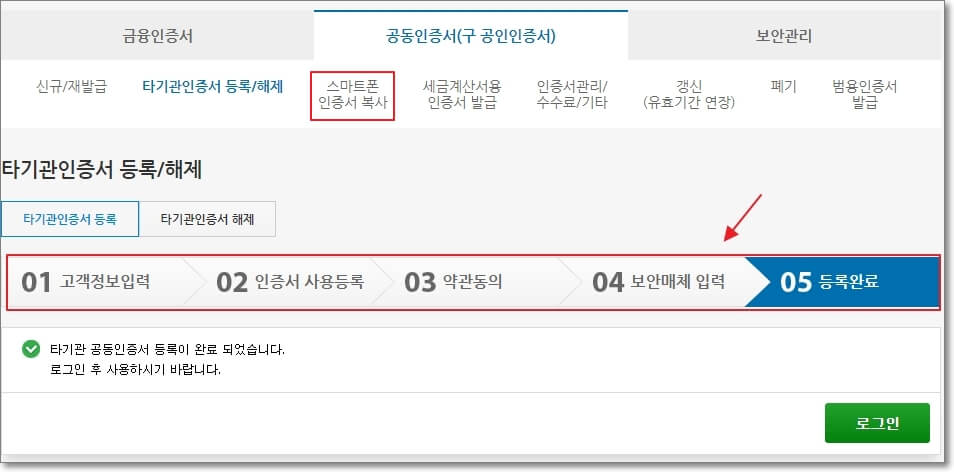
SC제일은행이 아닌 곳에서 발급한 공동인증서를 SC제일은행에 먼저 등록하는 과정입니다. 고객정보입력, 인증서 사용 등록, 약관 동의 등의 과정을 거친 후, 제일은행에 타기관의 공동인증서를 등록합니다.
스마트폰으로 인증서 복사하기
타기관 인증서 등록 과정까지 마쳤으면, 인증서를 옮기기 위한 모든 준비가 완료되었습니다. 이제 "스마트폰 인증서 복사" 페이지에 접속합니다.
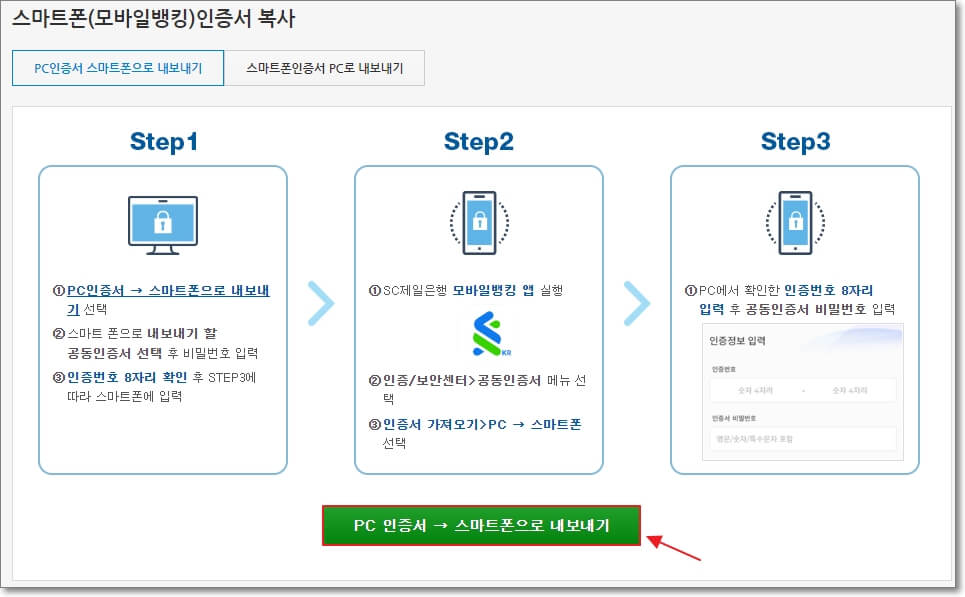
하단의 "PC인증서 → 스마트폰으로 내보내기" 버튼을 클릭합니다.
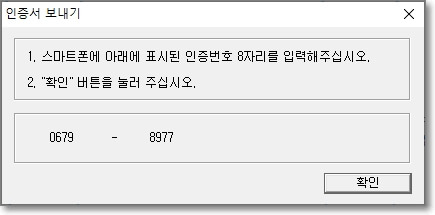
그럼 위의 사진처럼 "인증서 보내기" 창이 뜨며, 인증 번호 8자리를 확인할 수 있습니다. 이 인증 번호는 스마트폰의 SC제일은행 앱에서 다시 사용하게 됩니다.
PC에서 인증 번호 8자리까지 확인하였으면, 이제 스마트폰으로 인증서 가져오기 과정을 진행합니다.
인증서 가져오기(스마트폰)
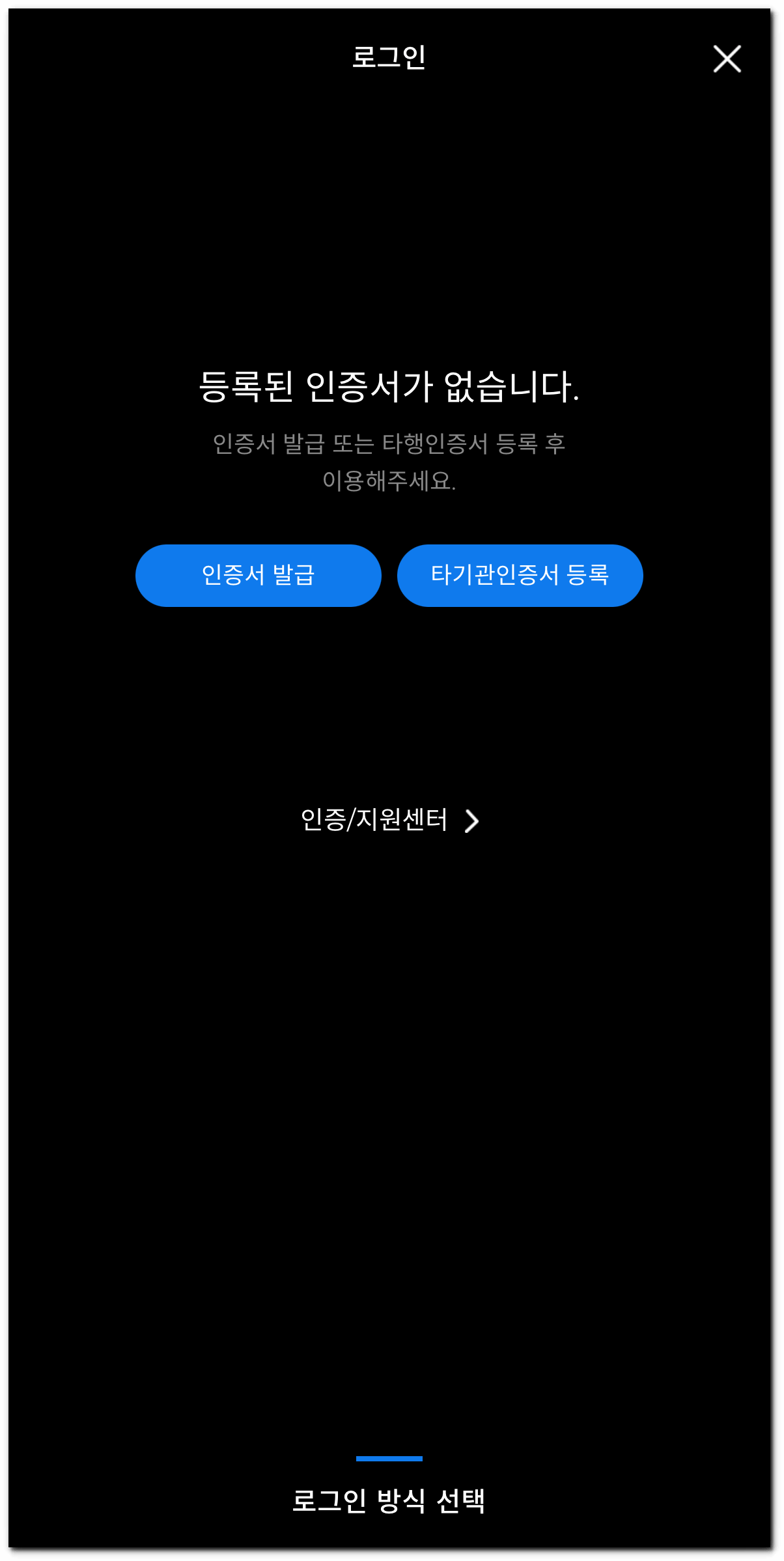
휴대폰에서 SC제일은행 어플을 실행하면 나오는 첫 화면입니다. 여기서 중간 즈음에 있는 "인증/지원센터" 버튼을 터치합니다.
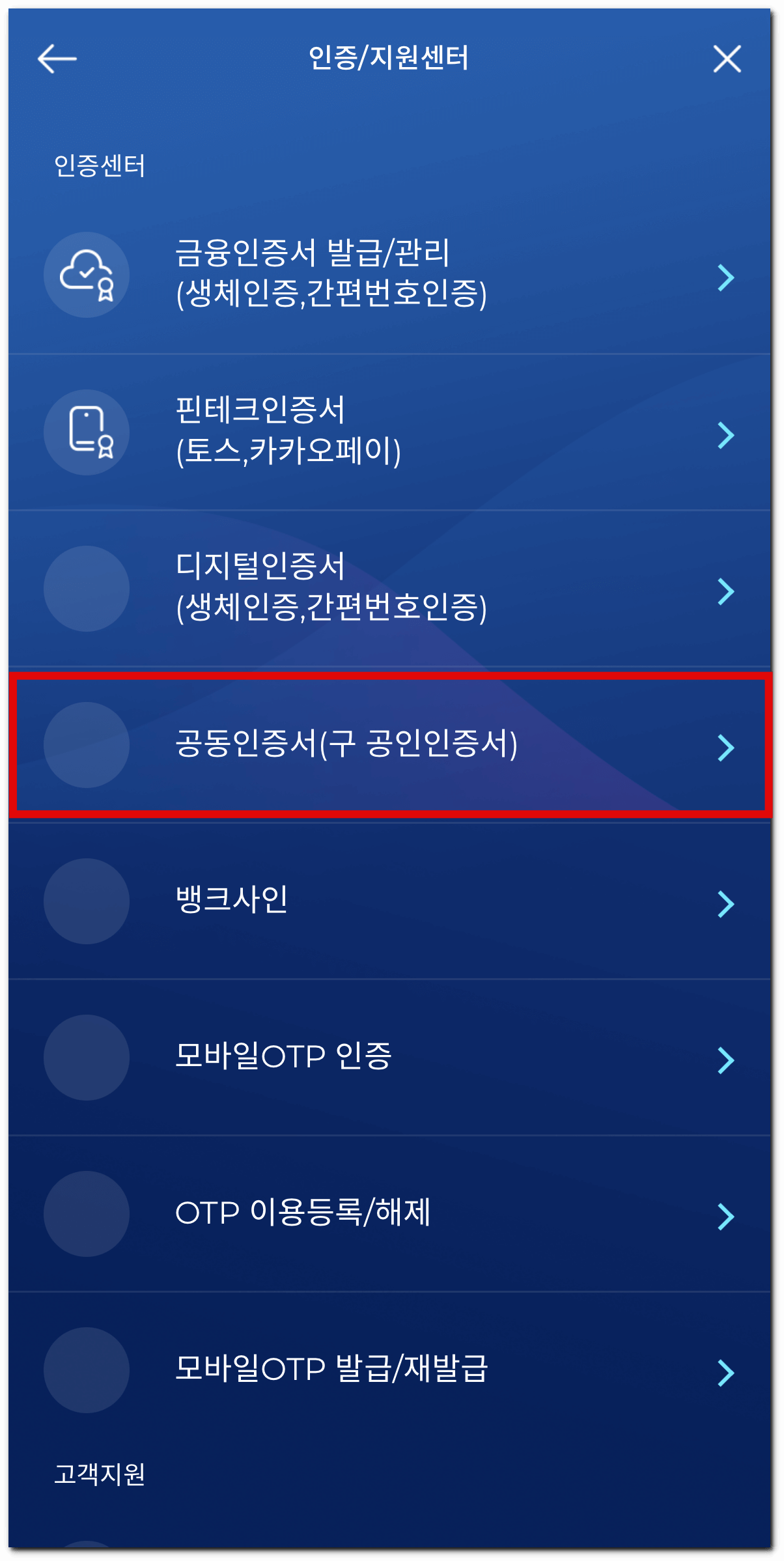
인증센터에 접속하였으면, 중간 즈음에 있는 "공동인증서(구 공인인증서)"를 터치합니다.
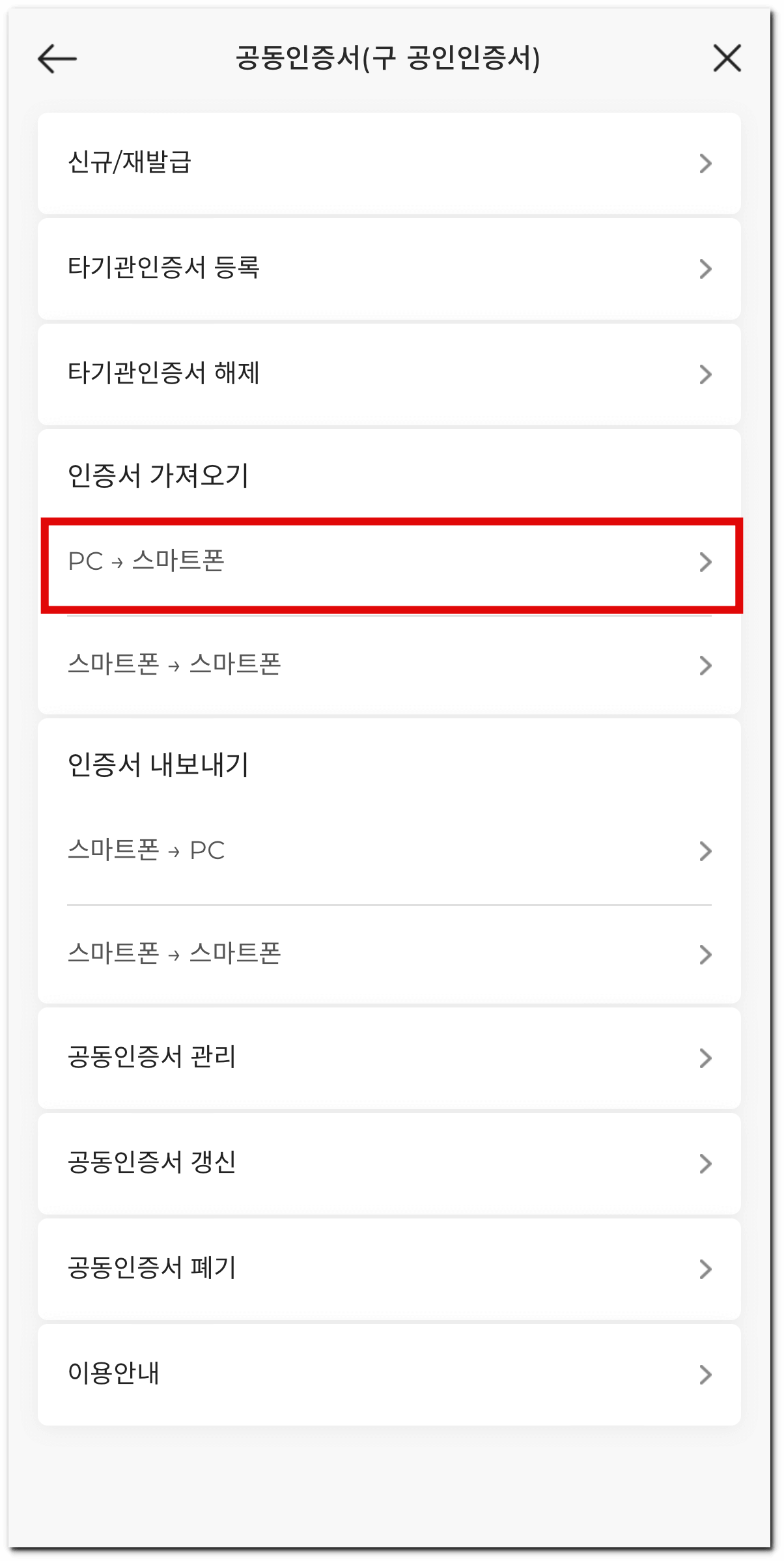
그리고 인증서 가져오기에서 "PC → 스마트폰"을 터치합니다.
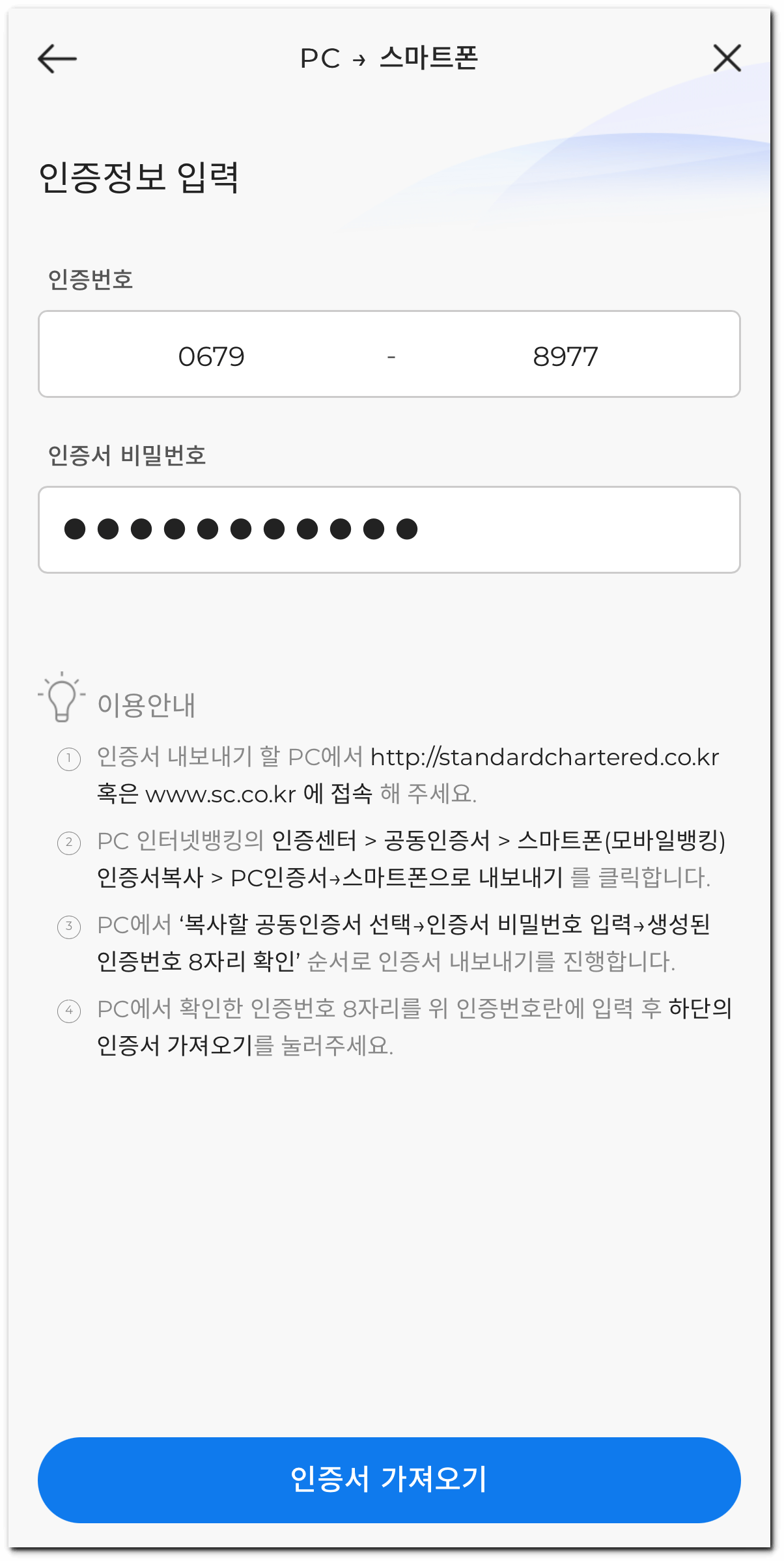
이제 아까 PC에서 확인했던 인증번호 8자리를 스마트폰에 입력합니다. "인증서 비밀번호" 부분에는 공인인증서 비밀번호를 입력하면 됩니다. 모두 입력하였으면, 하단의 "인증서 가져오기" 버튼을 터치합니다.
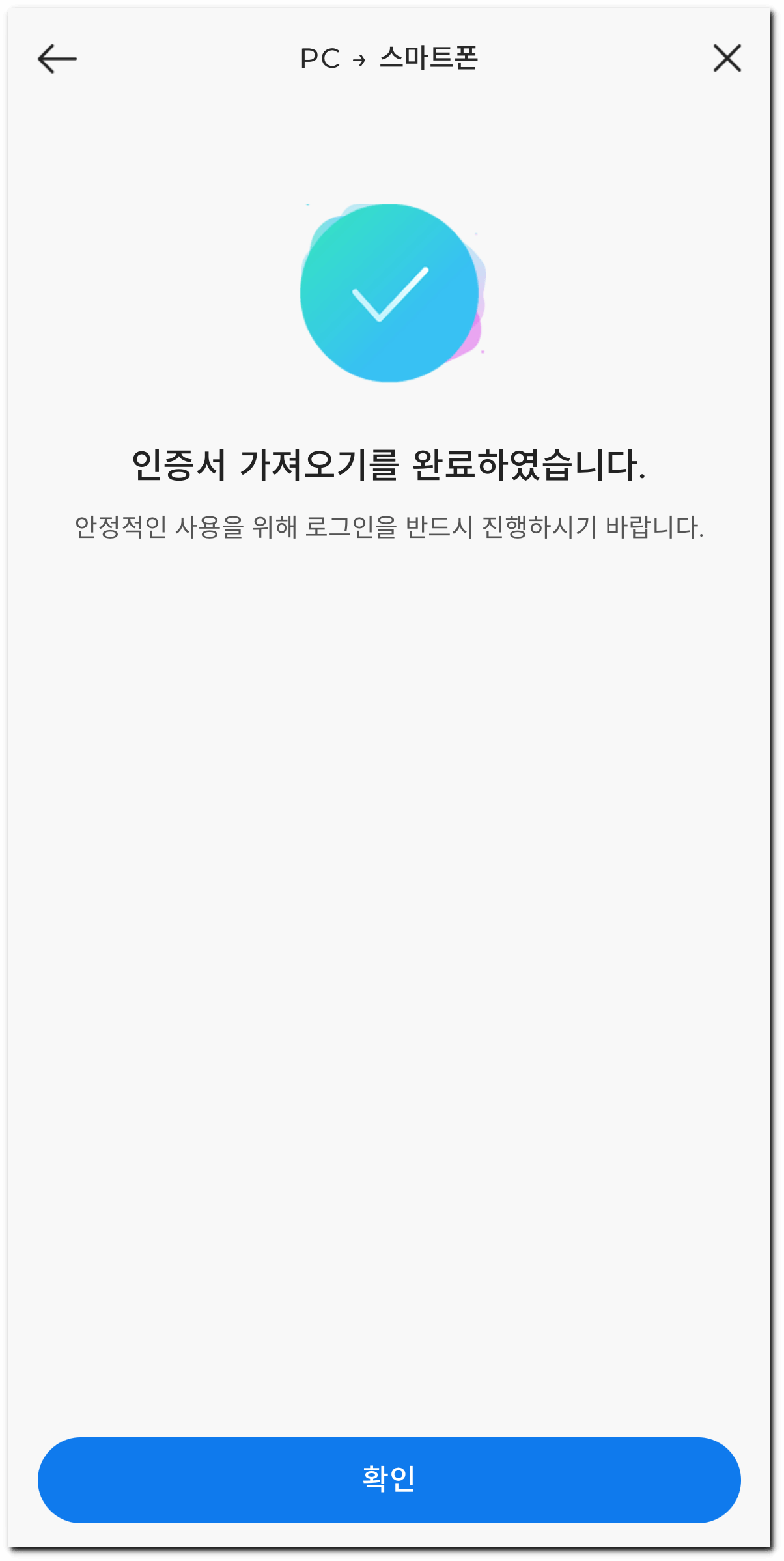
스마트폰으로 공인인증서 가져오기를 완료하였습니다. 이제 "확인" 버튼을 터치하고 SC제일은행 앱의 메인 화면으로 나가면, 공인인증서가 있는 것을 확인할 수 있으며, 로그인을 진행하고 은행 업무를 볼 수 있습니다.
"쿠팡 파트너스 활동의 일환으로, 이에 따른 일정액의 수수료를 제공받을 수 있습니다. "







